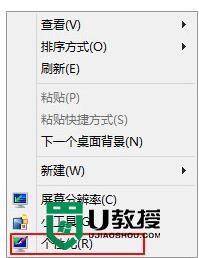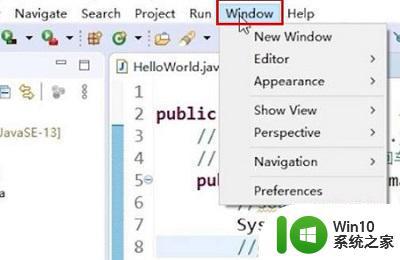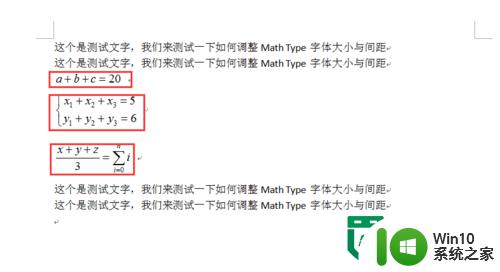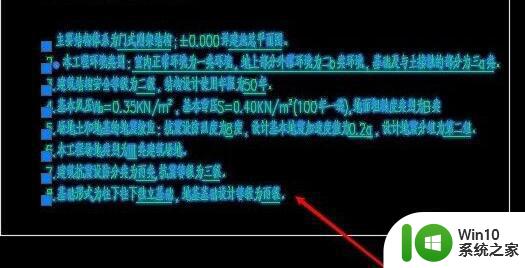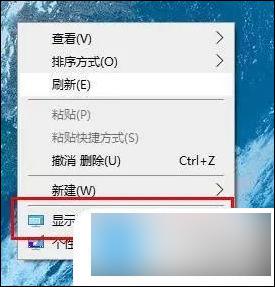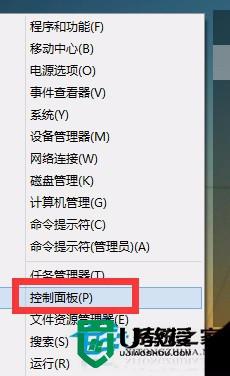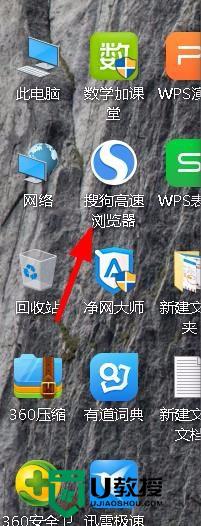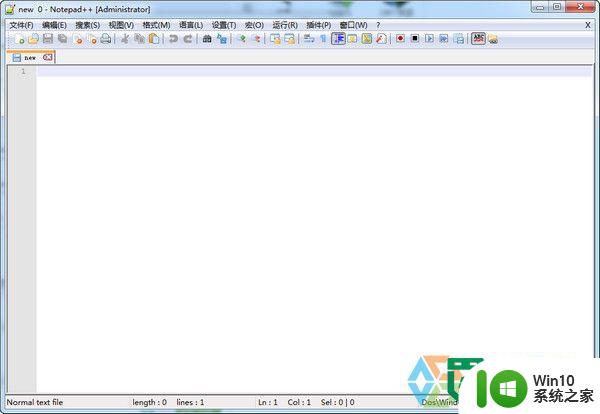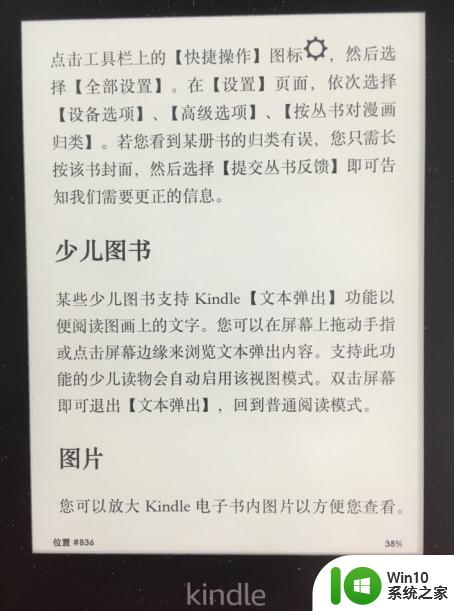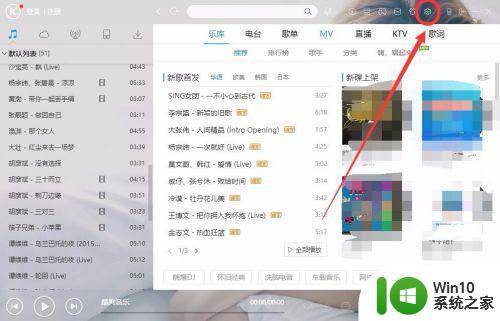win8系统字体调整方法 win8系统如何调整桌面字体大小
更新时间:2024-03-23 09:51:36作者:jiang
Win8系统作为一款备受用户喜爱的操作系统,其字体调整功能也备受关注,在Win8系统中,用户可以轻松调整桌面字体的大小,以满足个性化的需求。通过简单的操作,用户可以根据自己的喜好和需求,调整字体的大小,使得在使用电脑时更加舒适和方便。Win8系统的字体调整方法既简单又实用,让用户能够轻松地定制自己的电脑界面,提高使用体验。
具体的设置方法:
1.首先,我们来到传统桌面下,在桌面空白处鼠标右键打开菜单选择"个性化"
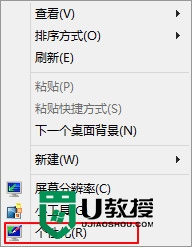
2.打开”个性化“之后,我们在左下角找到"显示"

3.在"显示"设置窗口中,可以找到"仅更改文本大小"。在这里我们可以选择字体大小,还可以选择是否使用粗体。
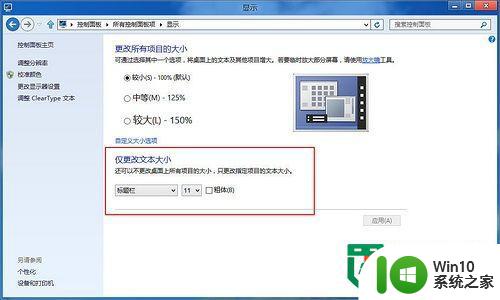
4.除了能修改标题栏字体大小外,还可以修改菜单、消息框、调色板标题、图标和工具提示的文本大小。
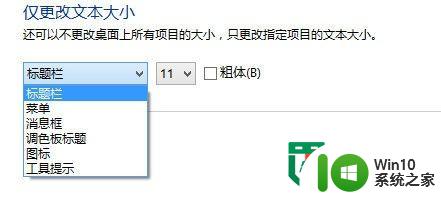
以上就是win8系统字体调整方法的全部内容,有需要的用户就可以根据小编的步骤进行操作了,希望能够对大家有所帮助。